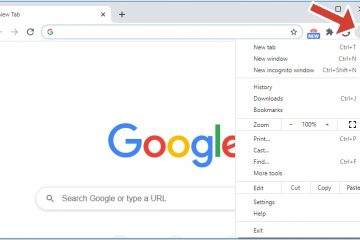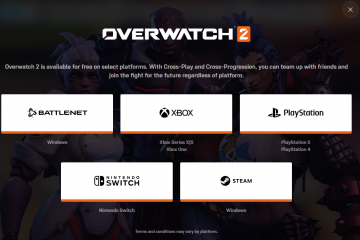本文介紹瞭如何在 Windows 11 中的新 Outlook 應用中更改語言、日期和時間格式。
新的 Outlook for Windows 帶來了最新的功能以及現代、簡化的設計和支持適用於Exchange 支持的Microsoft 365 工作或學校、Outlook.com、Hotmail 和Gmail 帳戶。
該應用具有許多功能,包括支持電子郵件簽名、外部電子郵件帳戶、設置外出自動回复、電子郵件排序、訂閱管理、電子郵件轉發、設置默認發件人地址、備份郵箱、更改閱讀窗格、打開消息的新窗口、語言翻譯、打開或關閉文本預測、切換主帳戶、共享日曆等。
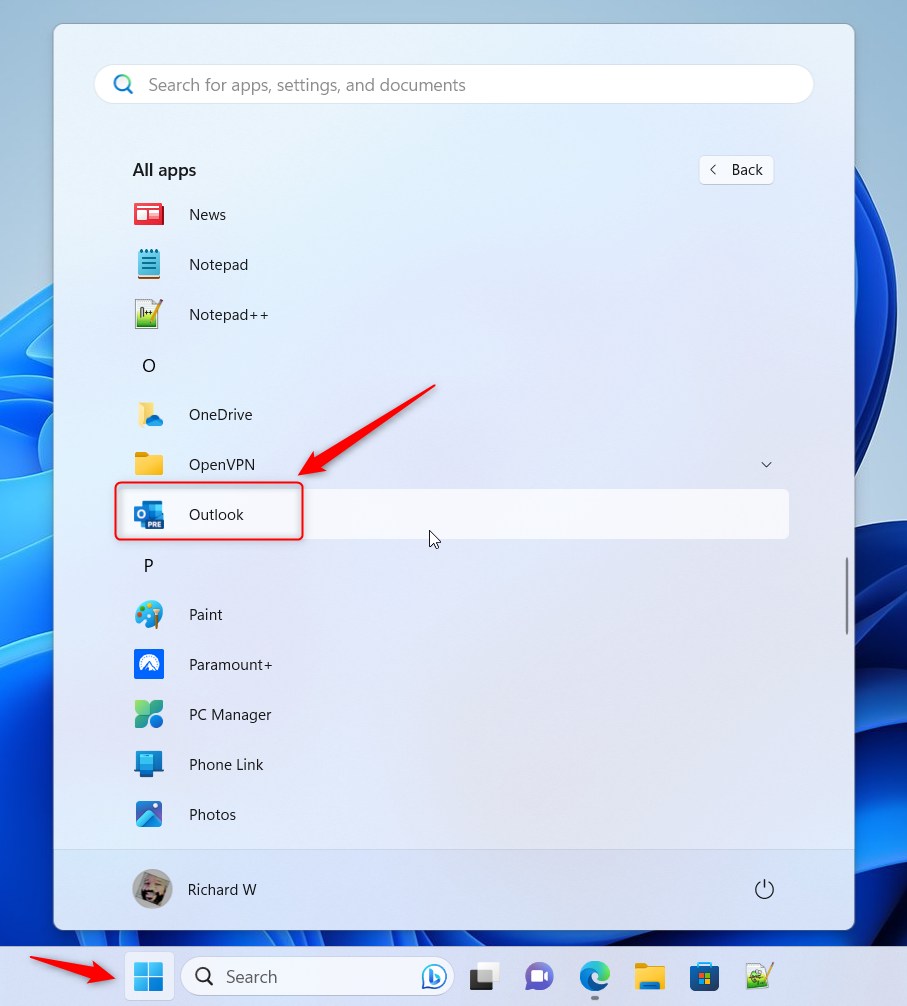
在Outlook 中工作時,您可以更改默認以外的語言、日期和時間格式。在大多數情況下,當您更改語言時,其當前的日期和時間格式也會更改。
但是,如果這些未根據語言選擇正確切換,您可以單獨更新它們。
更改Outlook 的語言、日期和時間格式的原因有多種。例如,如果您在多語言環境中工作,更改 Outlook 的語言設置可以幫助您更有效地與同事或客戶溝通。
這也可能是個人偏好,特別是如果您更喜歡使用特定語言或日期/時間格式。日期和時間格式因地區而異,因此更改它們以匹配您所在的地區可以幫助您更有效地跟踪約會和截止日期。
在 Outlook 中更改語言、日期和時間格式
如上所述,更改Outlook 的語言、日期和時間格式可以是個人偏好、區域或工作要求。
無論如何,下面的步驟將向您展示如何執行此操作。
首先,在Windows 11 上打開新的Outlook 應用。
您可以通過點擊開始-> 所有應用-> Outlook 應用來完成此操作。或者使用開始菜單搜索框搜索Outlook並將其打開。
應用打開後,點擊設置 按鈕(右上角的齒輪)繼續。
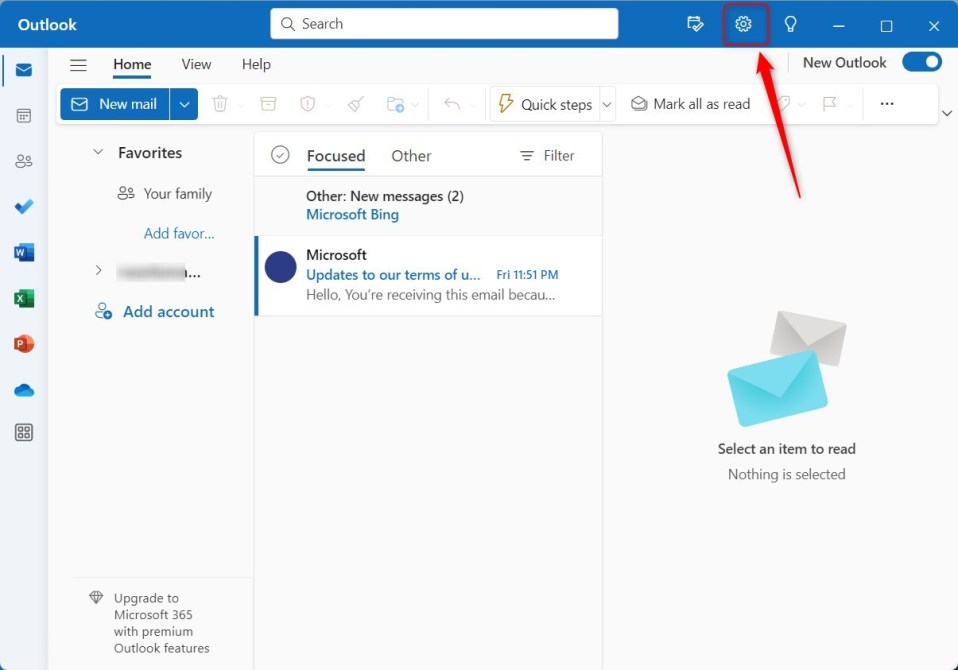
在設置頁面上,點擊常規標籤並選擇右側的語言和時間。
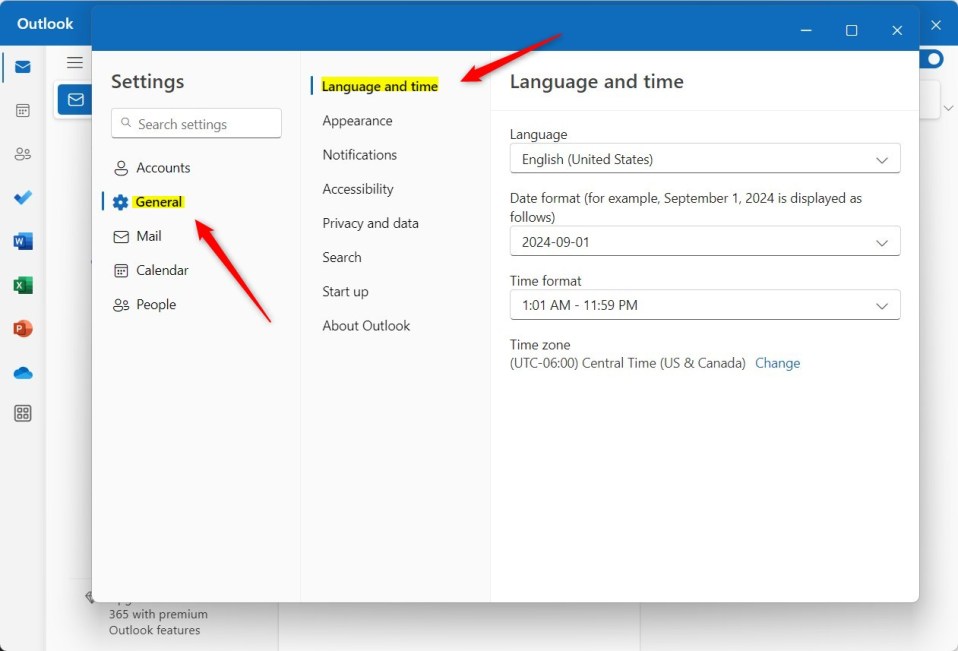
關於語言和時間設置頁面,使用下拉插入符號選擇Outlook 使用的語言。
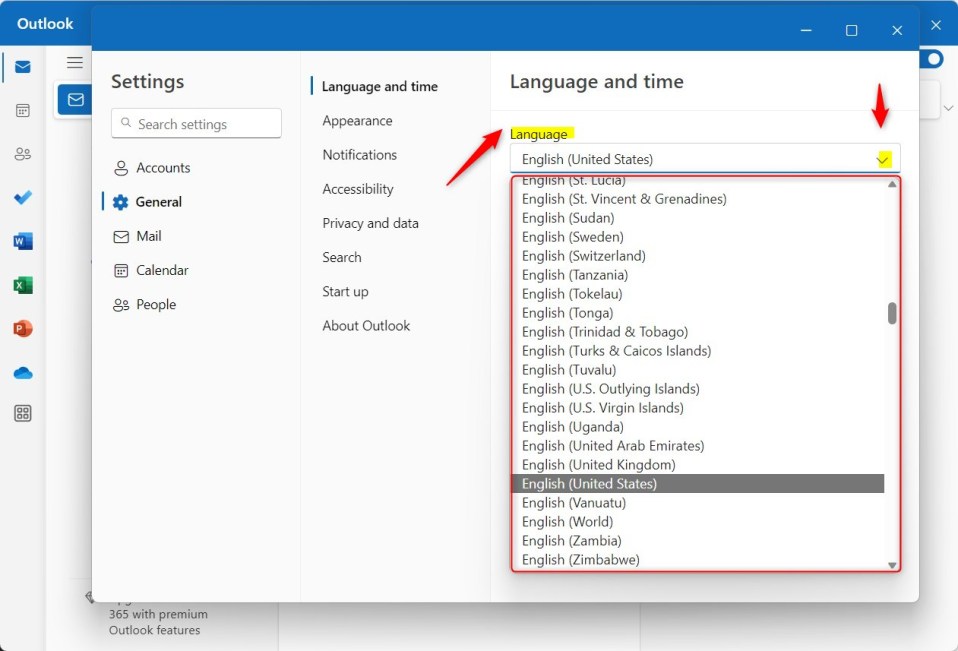
您選擇的語言通常會自動更新日期和時間格式。例如,英語(英國)語言的默認日期格式為 yyyy–dd-mm (2024-09-01)代表2024年9 月1 日。
特定語言的其他選項為:
d/m/yy (1/9/24)
強> 日/月/年(01/09/2024) 日/月/年(01/09/24) 日月年(1.9.24)
對於相同的英語(英國)語言,表示12 小時顯示的默認時間格式為hr:mm AM/PM ( 上午1:01 – 晚上11:59)。
其他可用選項有:
hh:mm – hh:mm(24 小時顯示) h:m – h:m(24 小時制) hh:mm(12 小時制) h:m(12 小時制)顯示) 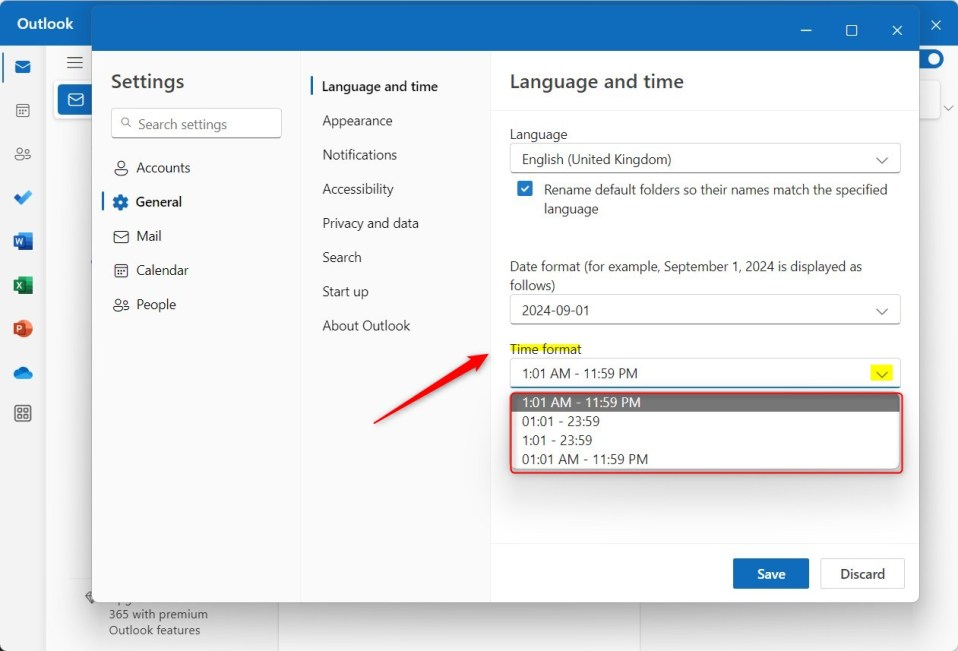
完成選擇後,單擊底部的“保存”按鈕保存更改。
這樣就可以了!
結論:
這篇文章向您展示瞭如何在Windows 11 上更改Outlook 中的語言、日期和時間格式。如果您發現上述任何錯誤或者有什麼要補充的,請使用下面的評論表。